在HLS中使用帧间差分法生成了IP核,这里讲述如何在vivado中调用IP core
1 首先打开vivado 新建工程
2 添加IP core
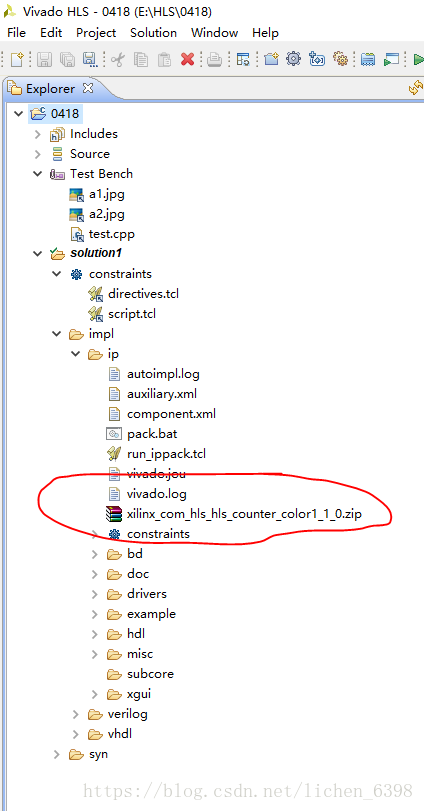
生成IP核后 在HLS文件中找到IP core
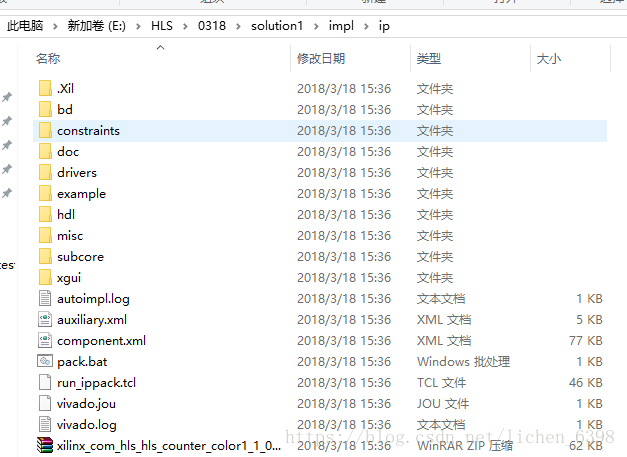
将该压缩文件放到新建的文件夹中解压缩 然后在vivado 中添加该IP core

点击图上的project setting
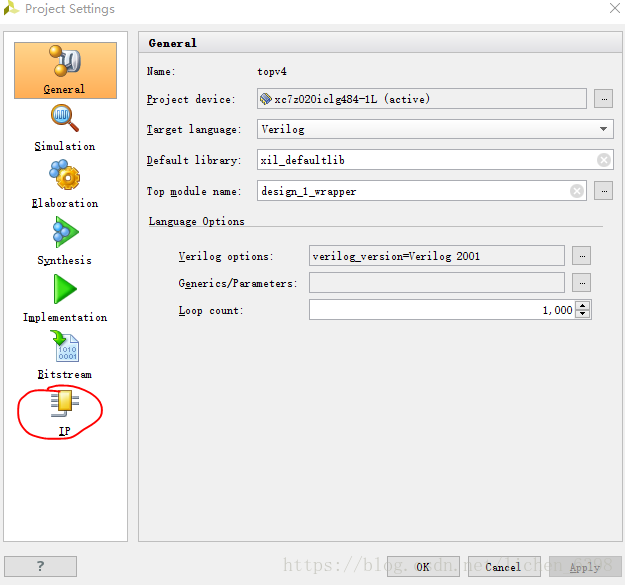
点击IP

点击上图画框处
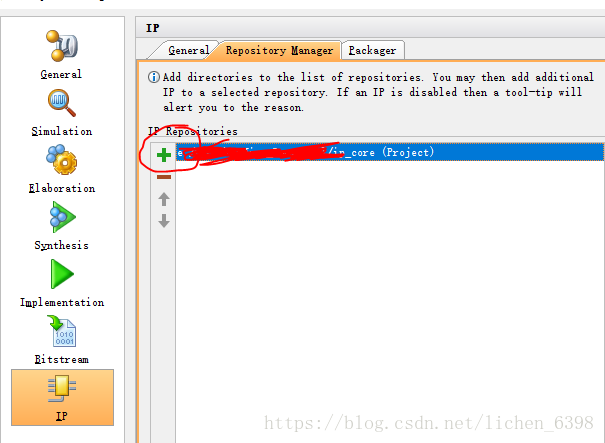
点+号 添加HLS 生成IP core 的放置文件夹
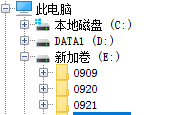

完成操作 如上图 点击apply ok 即完成IP core 的添加
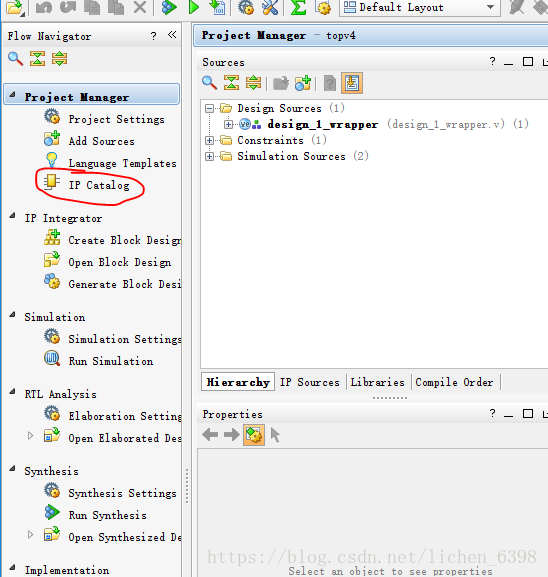
点击上图画圈处 即可查看已经添加好的自定义 IP core 可在vivado 工程中直接调用

转载于: https://blog.csdn.net/lichen_6398/article/details/83154180